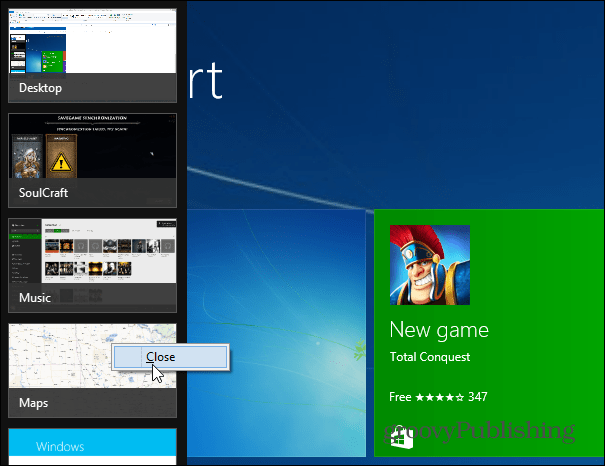Pengguna Windows terbiasa berpindah antar tugas di desktop. Pada Windows 8.1, antarmuka modern menghadirkan cara baru untuk berpindah aplikasi desktop dan modern.
Pengguna desktop Windows selama bertahun-tahun telah dapat dengan mudah berganti tugas dalam berbagai cara. Menggunakan Taskbar, Ctrl + Tab, membiarkan beberapa layar terbuka... dll. Namun di antarmuka modern Windows 8.1, tidak ada bilah tugas dan melacak apa yang berjalan dan beralih antar aplikasi dapat membingungkan.
Pengalihan Aplikasi Desktop Windows 7
Pengguna desktop terbiasa berpindah tugas dengan menekan Alt + Tab dan mendapatkan layar berikut. Misalnya, di bawah ini adalah potret tugas beralih di Windows 7. Pintasan keyboard yang sama masih berfungsi pada desktop di Windows 8.1 dan UI modern.
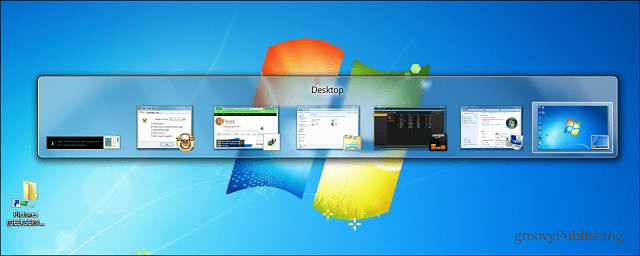
Atau Anda bisa mendapatkan efek windows cascading dengan menggunakan WindowsKunci + Tab.
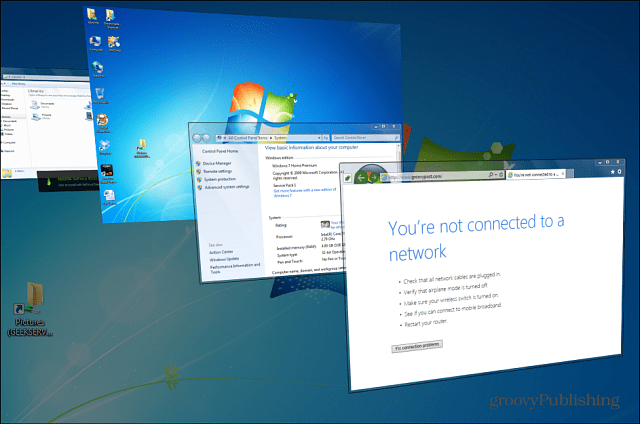
Beralih Tugas Windows 8.1 dengan Pintasan Keyboard
Bagi Anda yang terbiasa menggunakan pintasan keyboard Alt + Tab di desktop untuk beralih di antara aplikasi yang berjalan, Anda beruntung! Fitur yang sama berfungsi pada layar Mulai dan di seluruh lingkungan modern 8.1.
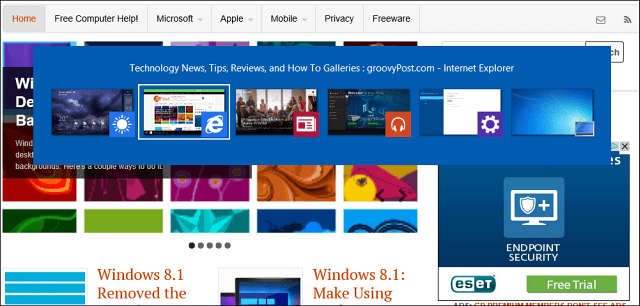
Bahkan, kembali ke artikel saya sebelumnya tentang caranya membuat aplikasi dan desktop Windows 8.1 modern untuk bermain bersama dengan baik. Memukul Alt + Tab akan menunjukkan kepada Anda aplikasi modern terbuka dan item terbuka di desktop bersama-sama.
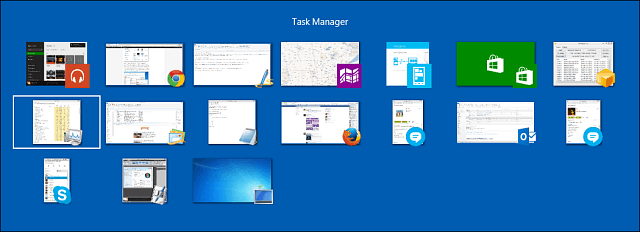
Cara pintas lain yang perlu diingat adalah Tombol Windows + Tab yang akan membuka bilah Pengalih Tugas di sisi layar Anda. Di sana, sama seperti dengan desktop. Tahan Alt dan tekan Tab untuk beralih di antara aplikasi.
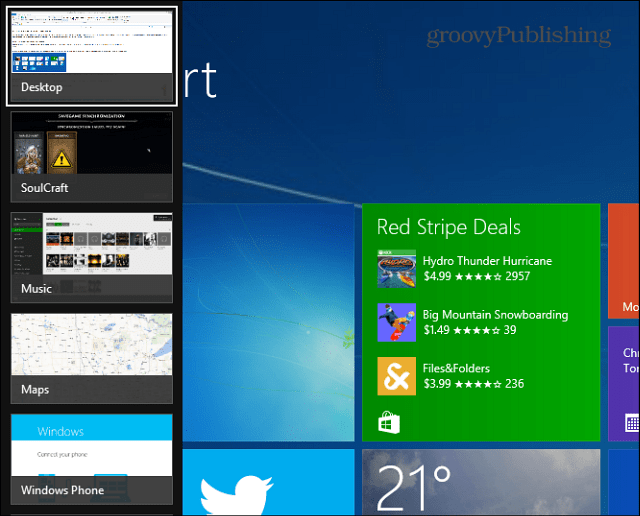
Metode Lainnya
Jika Anda tidak masuk ke "keyboard Kung-Fu" maka gunakan mouse Anda untuk membawa pointer ke sudut kanan atas layar Anda. Itu akan memunculkan semua tab terbuka Anda dan Anda dapat memilih yang Anda inginkan. Anda juga dapat mengeklik kanan aplikasi yang terdaftar untuk menutupnya.
Jika Anda menggunakan antarmuka sentuh, Anda dapat menggesek dari kiri ke kanan di layar untuk menelusuri aplikasi Anda juga. Atau untuk membuka bilah pengalih, geser dari kanan sekitar seperempat jalan masuk, lalu kembali ke kiri. Dibutuhkan sedikit latihan, tetapi begitu Anda mendapatkannya, itu mudah dilakukan, dan menghemat waktu karena Anda tidak bersepeda melalui setiap aplikasi satu per satu.